クリッピング マスキング について(その2) – クリッピングパスに画像を使用した場合
クリッピングについて、さらに調べてみます。
クリッピングは「元(クリップされる側)のDOM要素を、クリップする側の要素で、切り抜く」ような動きをすると言えます。
前回のサンプルでは、元のDOM要素も、クリップする側の要素も図形の要素を用いていたので、切り抜く側、切り抜かれる側の区別が把握しずらかったです。
今回は、クリップされる側(元のDOM要素)に画像を使って、動きを見てみます。
元の画像は、下記のようなjpg画像(サイズは、横400px 縦266px)を用意しました。

次に、その画像をクリッピングする下記のサンプルを用意しました。
<!DOCTYPE html>
<html>
<head>
<meta charset="UTF-8">
<title>テストHTML</title>
<style>
.params_box {
font-size : 0.8em;
padding-bottom: 10px;
}
.range {
width: 400px;
}
.code_view {
font-size : 0.8em;
padding: 5px;
background-color: #000000;
color: #ffffff;
}
#code_view1 {
color: #ff0000;
}
</style>
</head>
<body>
<svg width="500" height="270" viewBox="0 0 500 270">
<defs>
<clipPath id="test_clip_dom1">
<path
id="test_clip_path1"
d='M16 238 L236 246 L242 22 Z'
rx="150"
ry="100"
cx="200"
cy="120"
stroke="#999999"
stroke-width="1"
fill="#cccccc"
/>
</clipPath>
</defs>
<image href="./sima.jpg" clip-path="url(#test_clip_dom1)" width="400" height="226"/>
</svg>
<div>
<div class="params_box">
<span>param1 : </span><span class="params" id="range1_value"></span>
<div><input type="range" class="range" id="range1" value="10" max="500"></div>
</div>
<div class="params_box">
<span>param2 : <span class="params" id="range2_value"></span></span>
<div><input type="range" class="range" id="range2" value="10" max="500"></div>
</div>
<div class="params_box">
<span>param3 : <span class="params" id="range3_value"></span></span>
<div><input type="range" class="range" id="range3" value="10" max="500"></div>
</div>
<div class="params_box">
<span>param4 : <span class="params" id="range4_value"></span></span>
<div><input type="range" class="range" id="range4" value="10" max="500"></div>
</div>
<div class="params_box">
<span>param5 : <span class="params" id="range5_value"></span></span>
<div><input type="range" class="range" id="range5" value="300" max="500"></div>
</div>
<div class="params_box">
<span>param6 : <span class="params" id="range6_value"></span></span>
<div><input type="range" class="range" id="range6" value="200" max="500"></div>
</div>
</div>
<div class="code_view">
<clipPath id="test_clip_dom1"><br />
<path<br />
id="test_clip_path1"<br />
d = "<span id="code_view1"></span>"<br />
rx="150"<br />
ry="100"<br />
cx="200"<br />
cy="120"<br />
stroke="#999999"<br />
stroke-width="1"<br />
fill="#cccccc"<br />
/><br />
</clipPath><br />
</div>
<script>
// スライダの要素を取得し、イベントを付与する
let range1_dom = document.getElementById('range1');
let range2_dom = document.getElementById('range2');
let range3_dom = document.getElementById('range3');
let range4_dom = document.getElementById('range4');
let range5_dom = document.getElementById('range5');
let range6_dom = document.getElementById('range6');
// 各スライダーごとのイベントに、共通の関数を割り当てて処理する
range1_dom.addEventListener('input', change_range_slider);
range2_dom.addEventListener('input', change_range_slider);
range3_dom.addEventListener('input', change_range_slider);
range4_dom.addEventListener('input', change_range_slider);
range5_dom.addEventListener('input', change_range_slider);
range6_dom.addEventListener('input', change_range_slider);
// スライダーを動かした時の処理
function change_range_slider()
{
console.log("range1_dom.value -> " + range1_dom.value);
console.log("range2_dom.value -> " + range2_dom.value);
console.log("range3_dom.value -> " + range3_dom.value);
console.log("range4_dom.value -> " + range4_dom.value);
console.log("range5_dom.value -> " + range5_dom.value);
console.log("range6_dom.value -> " + range6_dom.value);
// クリップする側の要素を取得する
let test_clip_path1 = document.getElementById('test_clip_path1');
console.log("test_clip_path1 -> " + test_clip_path1);
let d_value = '';
// DOM要素 「id="test_clip_path1" 」の d のパラメータ
d_value = 'M' + range1_dom.value + ' ' + range2_dom.value
+ ' L' + range3_dom.value + ' ' + range4_dom.value
+ ' L' + range5_dom.value + ' ' + range6_dom.value
+ ' Z';
// SVG要素の d の値を設定する
test_clip_path1.setAttribute('d', d_value);
// パラメータ値を出力
let range1_value_dom = document.getElementById('range1_value');
let range2_value_dom = document.getElementById('range2_value');
let range3_value_dom = document.getElementById('range3_value');
let range4_value_dom = document.getElementById('range4_value');
let range5_value_dom = document.getElementById('range5_value');
let range6_value_dom = document.getElementById('range6_value');
range1_value_dom.innerHTML = range1_dom.value;
range2_value_dom.innerHTML = range2_dom.value;
range3_value_dom.innerHTML = range3_dom.value;
range4_value_dom.innerHTML = range4_dom.value;
range5_value_dom.innerHTML = range5_dom.value;
range6_value_dom.innerHTML = range6_dom.value;
// DOM要素 「id="test_clip_path1" 」の d のパラメータを動的に出力する
let code_view1_dom = document.getElementById('code_view1');
code_view1_dom.innerHTML = d_value;
}
</script>
</body>
</html>
画面にアクセスすると、
<clipPath id="test_clip_dom1">
<path
id="test_clip_path1"
d='M16 238 L236 246 L242 22 Z'
rx="150"
ry="100"
cx="200"
cy="120"
stroke="#999999"
stroke-width="1"
fill="#cccccc"
/>
</clipPath>
のクリップ要素の初期値
d='M16 238 L236 246 L242 22 Z'
が有効になり、三角形のパス要素の中に、
元画像の一部分が見えている状態になります。
また、画面内の6つのパラメータは
d='M16 238 L236 246 L242 22 Z'
のパラメータ内部の値を変更するように作用します。
例えば、パラメータの1から6を
M116 103 L303 10 L251 212 Z
になるように変更すると、画面上では以下の表示になります。
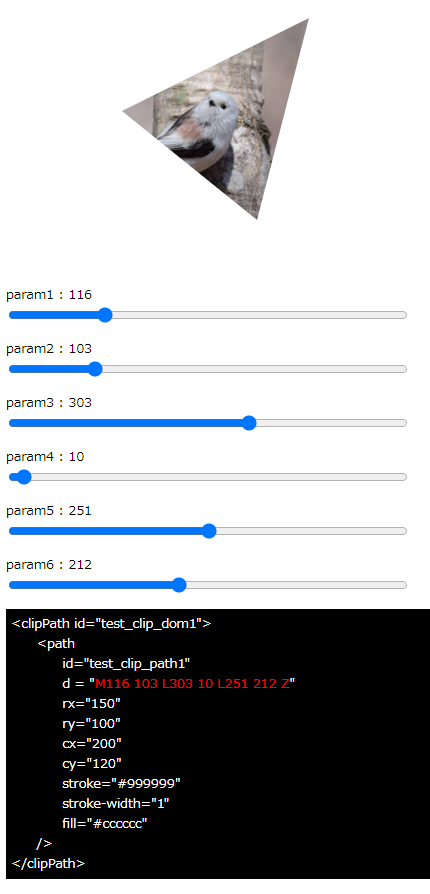
サンプルのHTMLで、パラメータを変更してみると、
クリッピングのパスが元画像にどのように影響しているのかが感覚的につかめますので、
試してみることをお勧めいたします。
